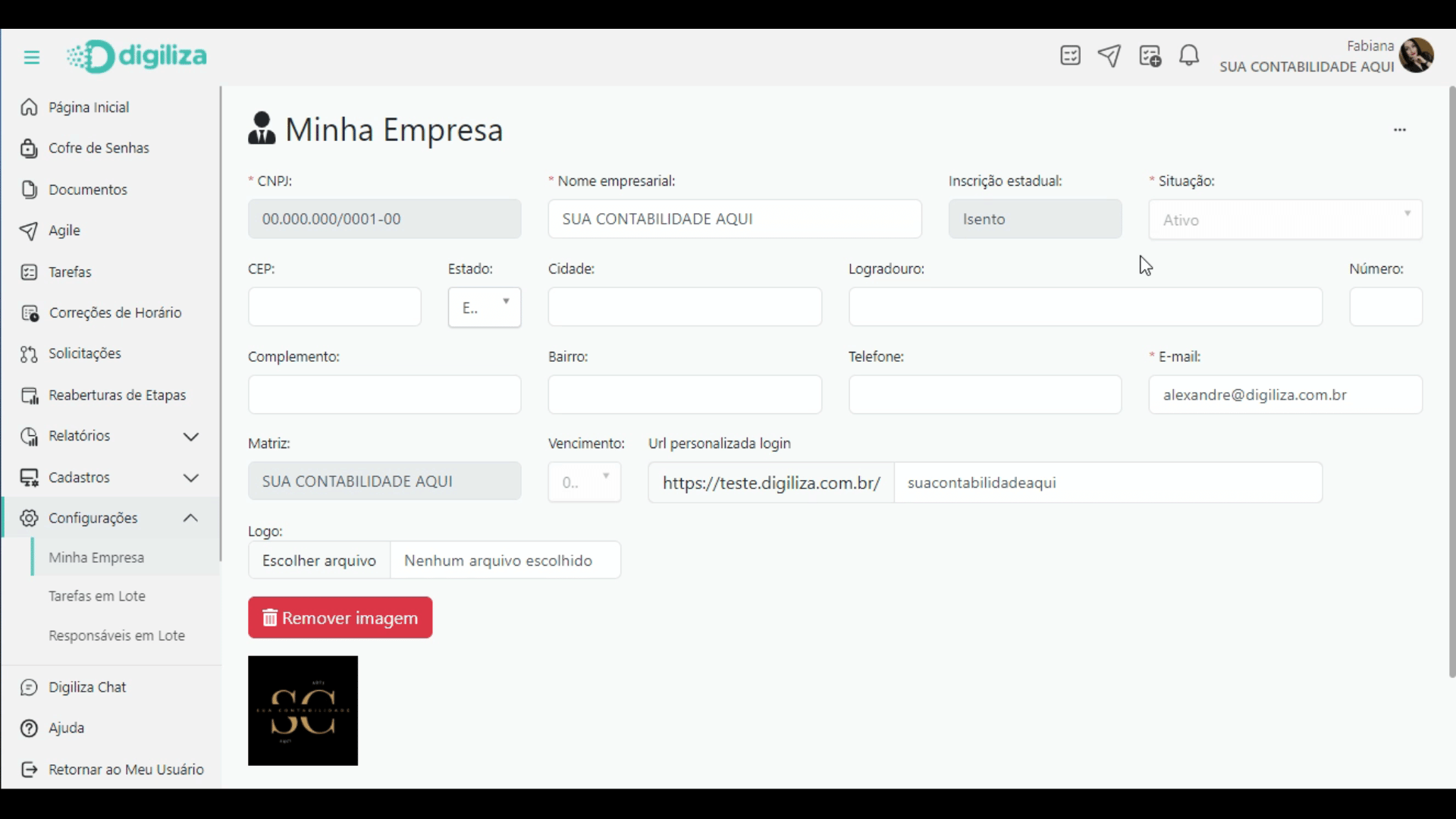A opção de atualização de tarefas é empregada para criar tarefas antes ou depois do período previamente definido para geração automática. Isso permite realizar modificações no modelo de tarefa antes desse prazo, possibilitando a geração de novas tarefas com as informações atualizadas.
Na Digiliza existe quatro opções para gerar tarefas.
Se preferir, confira aqui o vídeo deste passo a passo.
Cliente
Gera todas as tarefas associadas ao cliente.
1. Acesse o menu lateral, clique em Cadastros;
2.Clique em Cliente;
3. Clique em Alterar;
Obs.: Para localizar os clientes que atualizar tarefas do mesmo modelo com facilidade utilize os filtros;
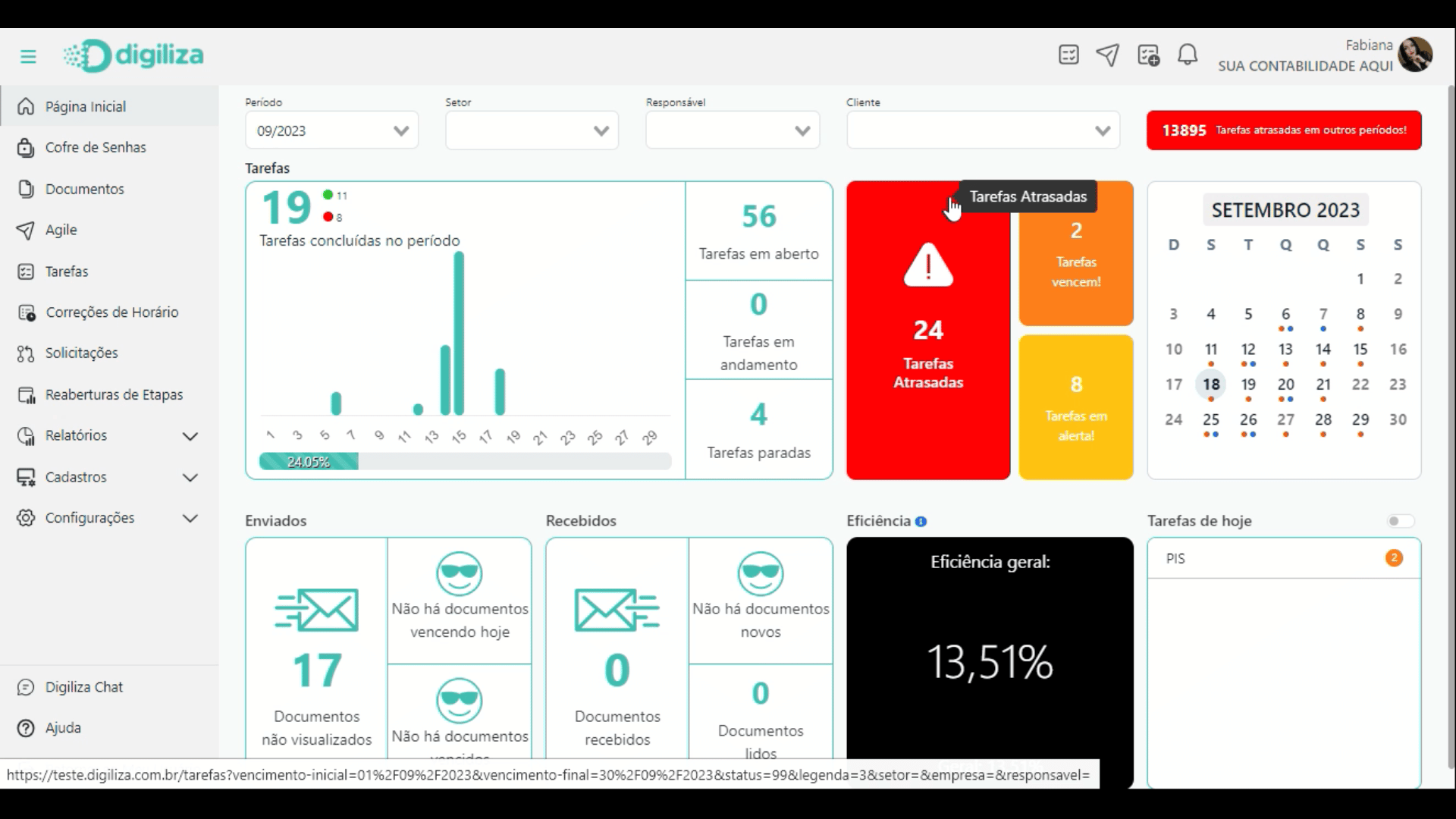
4. Clique nos três pontinho, localizado no canto superior direito;
Obs.: Poderá excluir tarefas para este cliente selecionando a opção ao atualizar tarefas do mesmo modelo.
6. Informe o campo de vencimento inicial e vencimento final;
7. Selecione a opção de gerar ou excluir;
8. E clique em atualizar;
9. Aguarde aparecer a seguinte mensagem:

Modelo
Gera todas as tarefas do modelo, para todos os clientes que estão vinculados ao modelo.
1.Acesse o menu lateral, clique em cadastros;
2.Clique em Modelos de Tarefas;
3. E clique em Alterar;
Obs.: Para localizar os clientes que deseja atualizar tarefas do mesmo modelo com facilidade utilize os filtros;
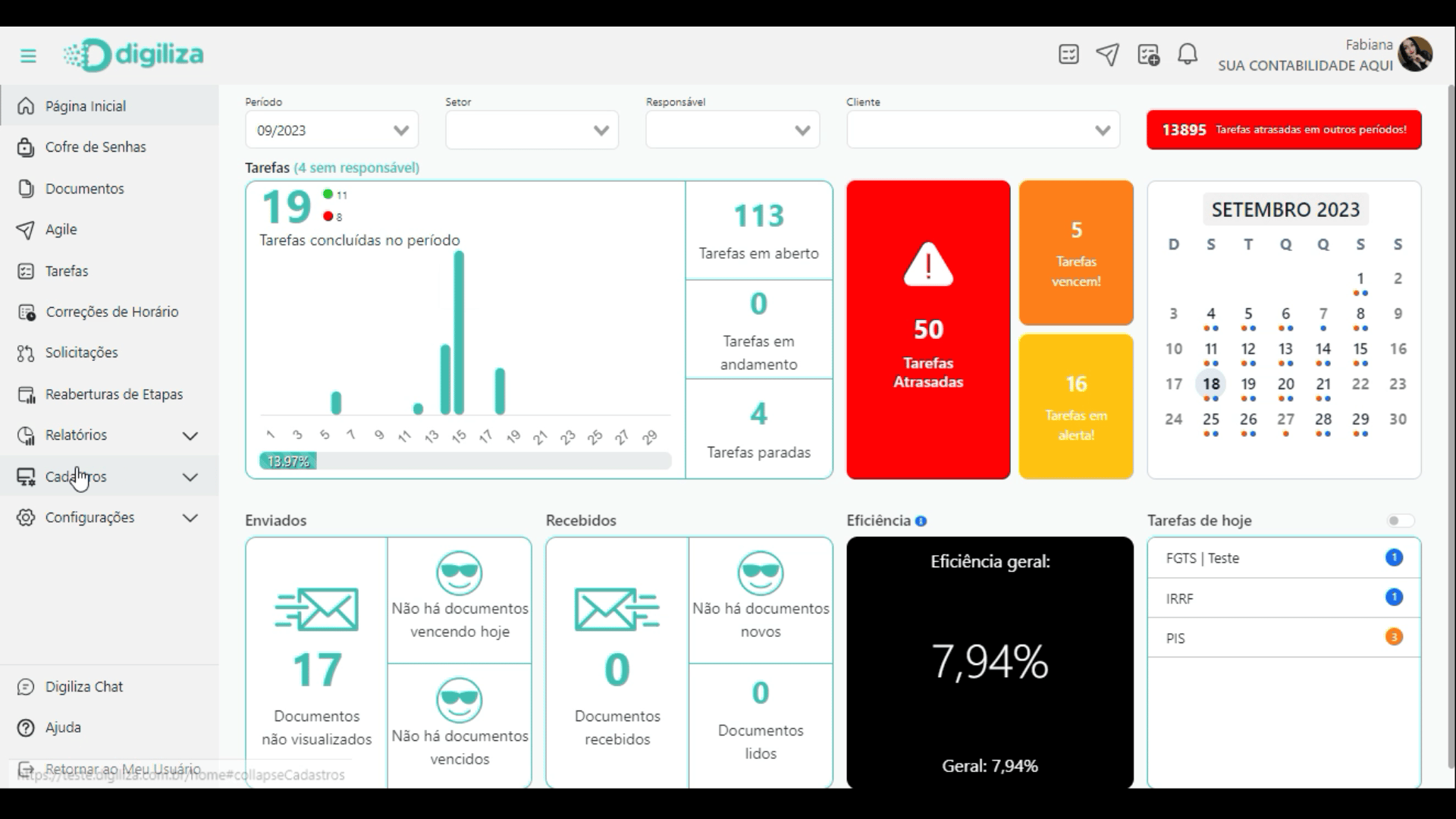
Obs.: Poderá excluir tarefas para este cliente selecionando a opção ao atualizar tarefas do mesmo modelo.
4. Clique nos três pontinho, localizado no canto superior direito;
5. Clique em Atualizar tarefas do modelo;
6. Informe o campo de vencimento inicial e vencimento final;
7. Selecione a opção de gerar ou excluir;
8. E clique em atualizar;
9. Aguarde aparecer a seguinte mensagem;
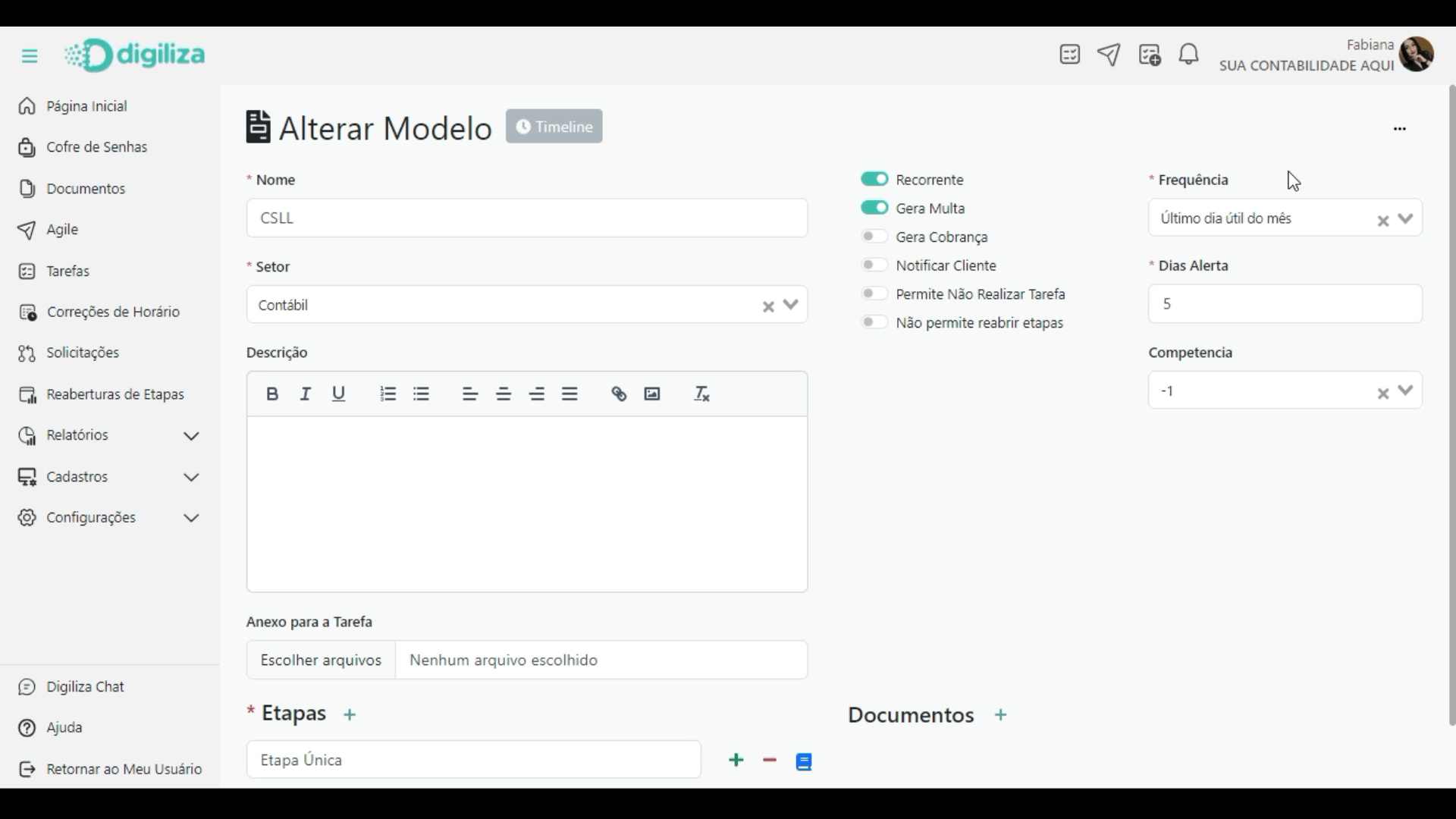
Setores
Gera todas as tarefas do setor, para todos os clientes que possuem tarefas do setor.
1. Acesse o menu lateral, clique em Cadastros;
2.Clique em Setores;
3. Clique em Alterar;
Obs.: Para localizar os clientes que deseja atualizar tarefas do mesmo modelo com facilidade utilize os filtros;
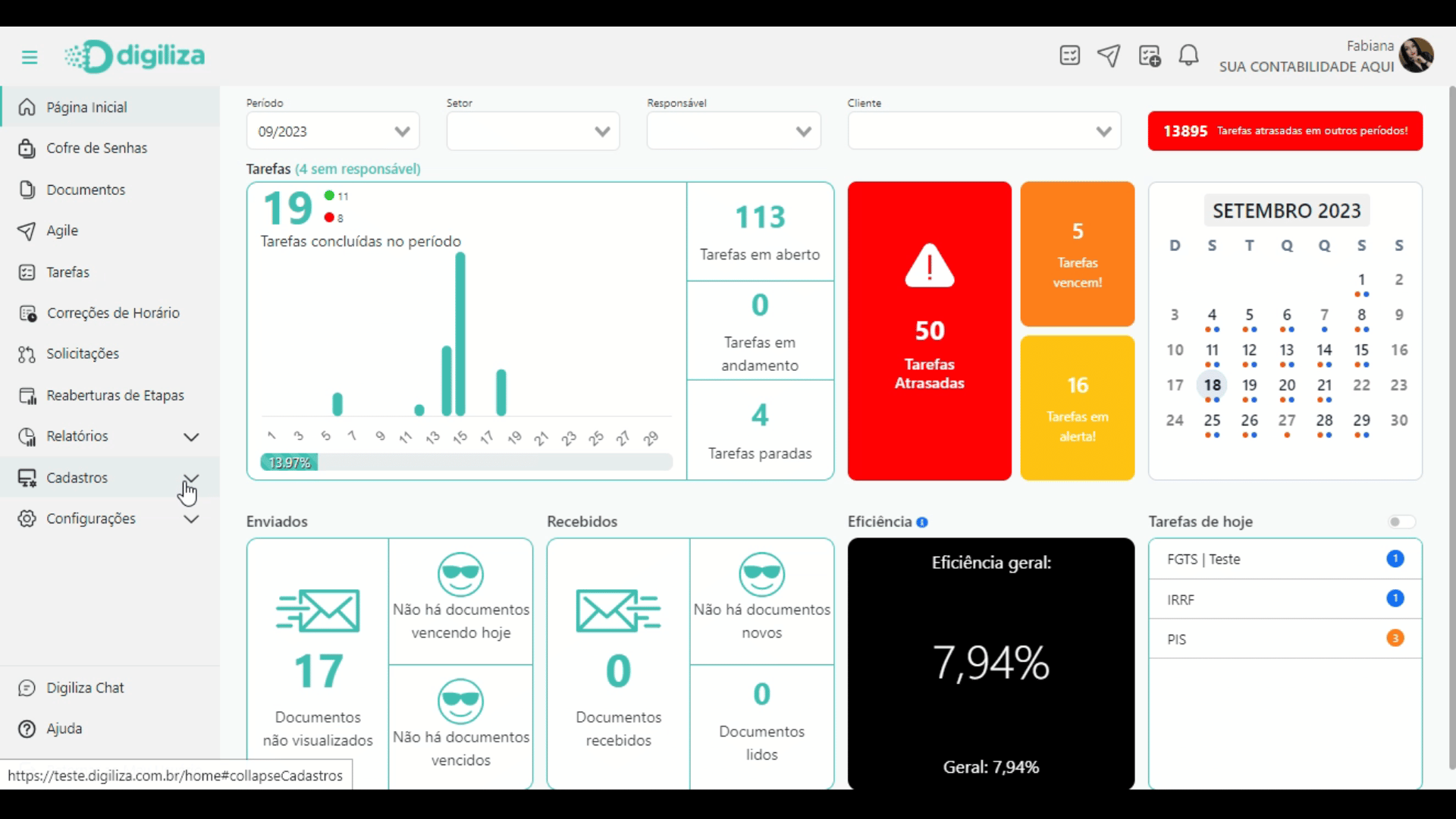
Obs.: Poderá excluir tarefas para este cliente selecionando a opção ao atualizar tarefas do mesmo modelo.
4. Clique nos três pontinho, localizado no canto superior direito;
5. Clique em Atualizar tarefas do mesmo modelo;
6. Informe o campo de vencimento inicial e vencimento final;
7. Selecione a opção de gerar ou excluir;
8. E clique em atualizar;
9. Aguarde aparecer a seguinte mensagem:
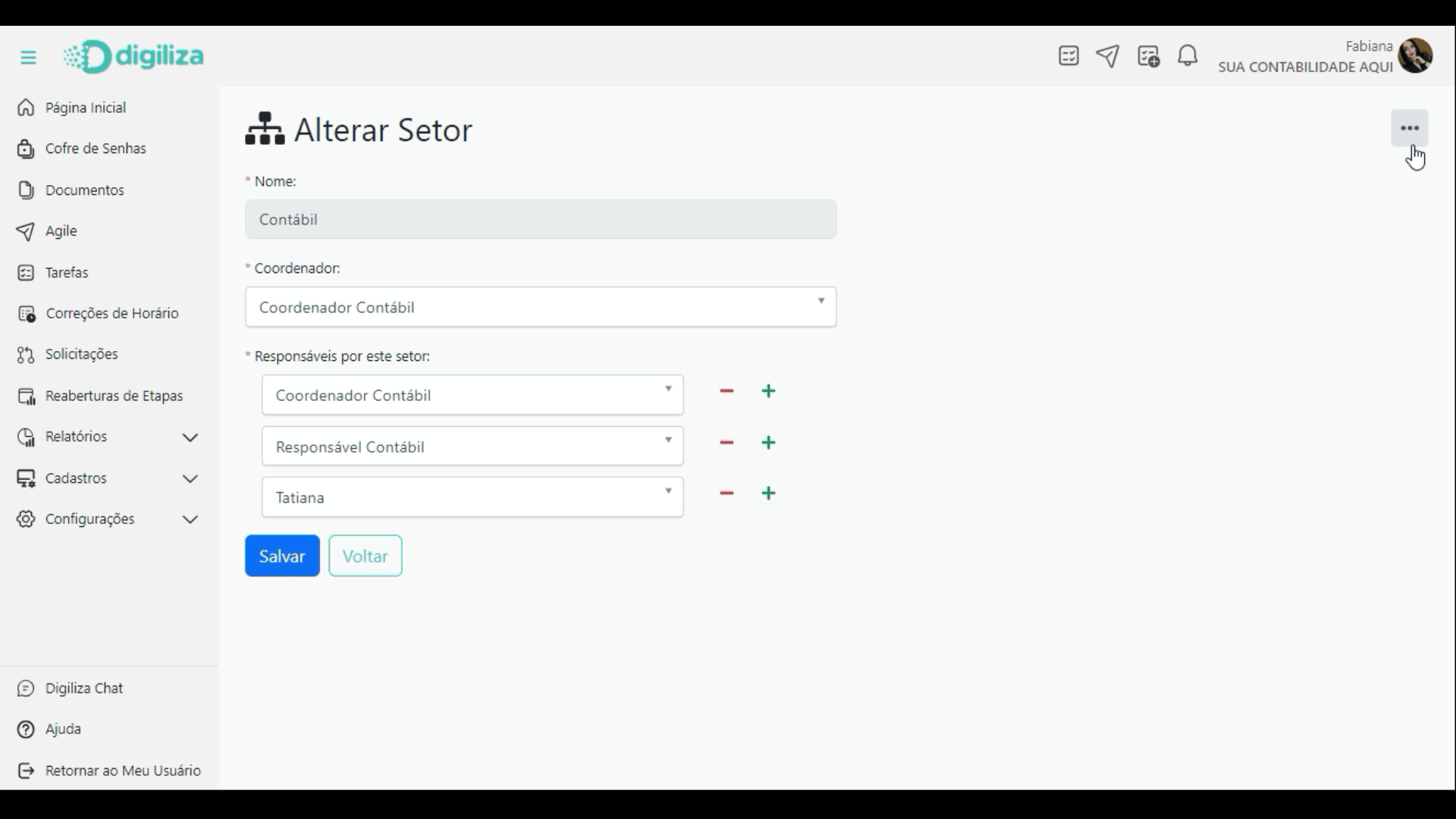
Minha empresa
Gera tarefas para toda a empresa.
1.Acesse o menu lateral, clique em Configurações;
2.Clique em Minha empresa;
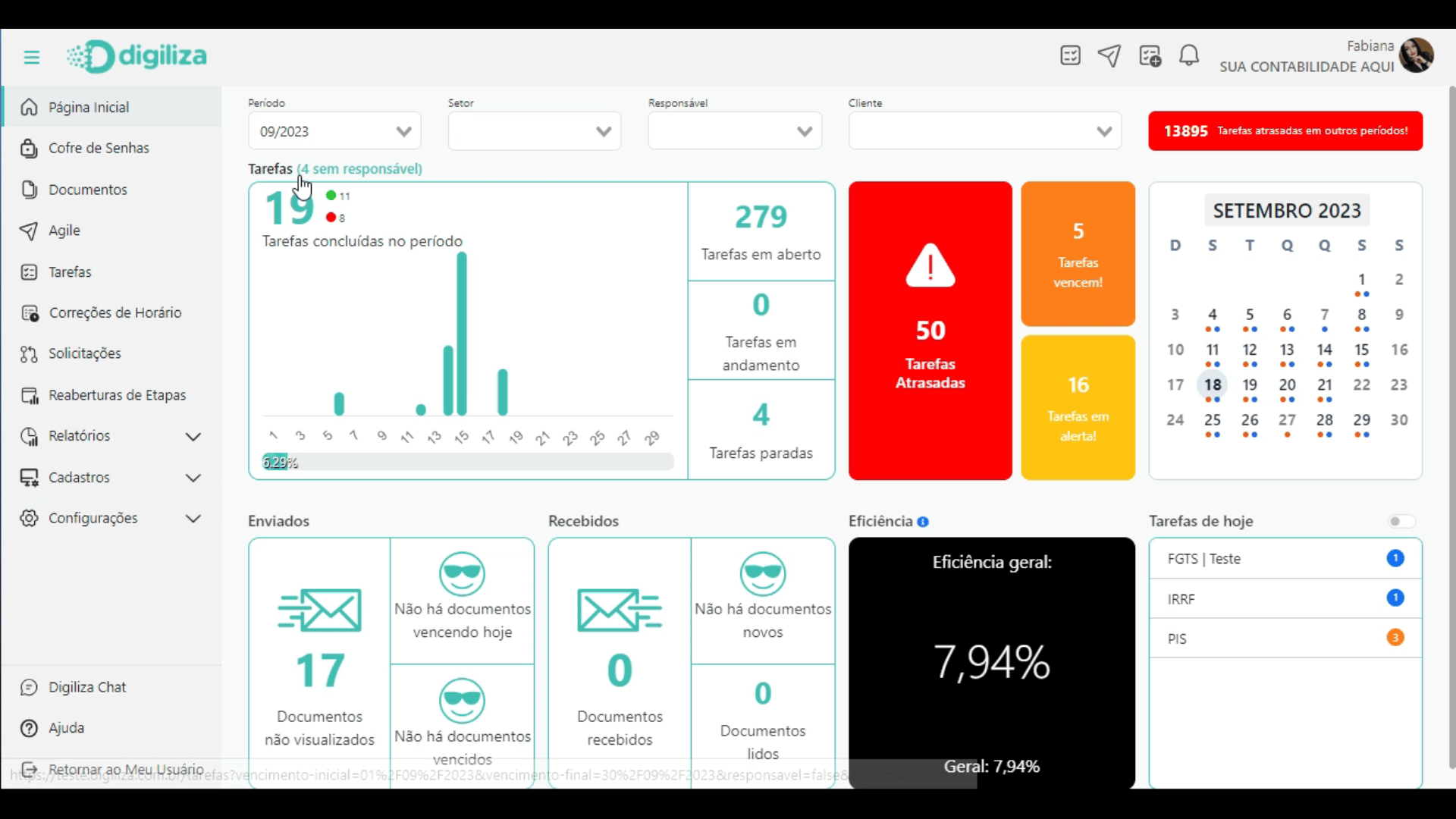
3. Clique nos três pontinho, localizado no canto superior direito;
4. Clique em Atualizar tarefas do mesmo modelo;
Obs.: Poderá excluir tarefas para este cliente selecionando a opção ao atualizar tarefas do mesmo modelo.
5. Informe o campo de vencimento inicial e vencimento final;
6. Selecione a opção de gerar ou excluir;
7. E clique em atualizar;
8. Aguarde aparecer a seguinte mensagem: